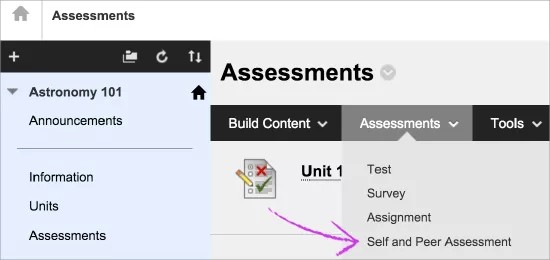Denne informasjonen gjelder bare for Original-emnevisningen. Institusjonen din bestemmer hvilke verktøy som er tilgjengelige.
Hva er studentvurderinger?
Du kan bruke studentvurderinger for å tilrettelegge for studentenes objektive og analytiske evner samt læringsforståelse. Studentene kan gå gjennom medstudentenes arbeid ved hjelp av kriteriebasert referansevurdering. De kan gi og få konstruktive tilbakemeldinger, så de kan forstå emnematerialet enda bedre.
Med studentvurderinger kan du distribuere arbeidsmengden og sørge for at studenter får tilbakemeldinger fra flere. Studentene kan også dra nytte av den analytiske erfaringen det gir å vurdere innsendinger opp mot definerte kriterier.
Vurderinger må planlegges nøye, så det er nok tid til å fullføre innsendings- og vurderingsprosessene. Du må også planlegge nok tid til å åpne alle innholdselementer som er tilknyttet en vurdering.
Du har muligheten til å bruke både studentvurderinger og anonyme vurderinger. Disse alternativene kan føre til et høyere komfortnivå, noe som kan lede til ærligere prøver og vurderinger. Men de kan også påvirke vurderingsprosessens integritet.
Du kan eksportere disse prøvene sammen med spørsmålene og kriteriene og deretter importere dem for senere bruk.
Eksempler på spørsmål og kriterier
Spørsmål gjør at vurderinger får både struktur og innhold. Spørsmålene kan være enkle ( «Hva er 2+2?») eller komplekse («Beskriv hovedårsaken til Romerrikets fall.»).
Kriteriene som er knyttet til spørsmålene, gir deg verktøyet du trenger for å vurdere svarene. Antall kriterier kan variere fra ett («Ble svaret = 4?») til mange:
- Plasserer svaret saken i emnets bredere kontekst?
- Er svaret godt organisert og strukturert?
- Er svaret nøye korrekturlest? Er det fritt for signifikante grammatiske feil, skrivefeil eller typografiske feil?
Tidslinjen for vurderinger
Opprett og distribuer: Før deltakerne har sendt inn arbeid – til og med etter innsendingens startdato.
Send: Etter innsendingens startdato og arbeid er sendt inn, men før innsendingens sluttdato
Fullfør: Etter innsendingens sluttdato, men før vurderingens startdato
Vurder: Etter vurderingens startdato og før vurderingens sluttdato
Resultater: Etter vurderingens sluttdato
Angi datoperioder for vurderinger
Det er nødvendig med tre datoperioder for å opprette og publisere en oppgave.
- Vis etter/til: Datoperioden for når vurderingen er tilgjengelig for studentene
- Innsending start/slutt: Datoperioden studentene kan sende inn svar på en vurdering
- Vurdering start/slutt: Datoperioden for når studentene kan sende inn vurderinger av eget og medstudenters arbeid hvis studentvurderinger er aktivert.
Opprett studentvurderinger
Du kan opprette studentvurderinger i emneområder, læremoduler, læreplaner og mapper.
- Velg Studentvurderinger i Vurderinger-menyen.
- Skriv inn et navn og instruksjoner på Studentvurderinger-siden.
- Hvis du vil, kan du bruke Sett inn fil i redigeringsprogrammet for å legge til filer.
- Angi Startdato for innsending og Sluttdato for innsending.
- Angi Startdato og Sluttdato for studentvurderinger.
- Velg Ja for å tillate anonyme vurderinger.
- Velg Ja for å å tillate egenvurderinger.
- Velg Ja for Vis vurderingsresultat for innsender for å tillate at innsendere får se sine egne vurderingsresultater.
- Angi hvor mange prøver det forventes at hver enkelt student skal vurdere, i Antall innsendinger å evaluere. Antallet omfatter ikke den som har opprettet vurderingen. Hvis du bare vil ha egenvurderinger, skriver du (0).
- Gjør vurderingen tilgjengelig og spor eventuelt antallet visninger.
- Velg Vis etter og Vis til for å gjøre det mulig å velge dato og klokkeslett. Visningsbegrensninger påvirker bare når vurderingene vises – ikke tilgjengeligheten.
- Velg Send.
Mer om hvordan du legger ved filer
Regler for redigering av vurderinger
Når du har opprettet en vurdering, kan du redigere den på forskjellige måter. Det finnes imidlertid spesifikke tidsperioder som du ikke kan redigere bestemte elementer i.
Disse reglene finnes for å forhindre problemer som for eksempel at det angis feil datoer, noe som kan gjøre vurderingen ubrukelig. En vurdering er ubrukelig når den lagres med en Sluttdato for innsending i fortiden eller samme dato for både Startdato for innsending og Sluttdato for innsending. I dette tilfellet er den eneste løsningen å eksportere vurderingen, importere den, rette opp datoene og deretter slette den opprinnelige vurderingen. Alle innsendinger for den opprinnelige vurderingen går tapt i denne prosessen.
Denne tabellen angir reglene som styrer modifiseringen av vurderingselementer. Disse endringene gjøres uten systemadvarsler.
| Tidslinjeperiode | Kan ikke redigere |
|---|---|
| Opprett og distribuer | Du kan endre alle elementer uten begrensninger eller advarsler. |
|
Send |
|
|
Ferdig |
|
|
Vurder |
|
|
Resultater |
|
Rediger en vurdering
- Åpne menyen for en vurdering, og velg Rediger.
- Velg Vurderingslerret på Rediger-siden.
- Bruk dra-og-slipp-funksjonen eller verktøyet for omorganisering via tastaturet til å endre spørsmålenes rekkefølge.
- Hvis du vil endre rekkefølgen på kriteriene for et spørsmål, kan du åpne spørsmålets meny og velge Kriterier. Endre rekkefølgen som i trinn 3.
Endre vurderingsegenskaper
- Åpne menyen for en vurdering, og velg Rediger.
- Velg Egenskaper på Rediger-siden, og gjør endringene.
- Velg Send.
Spørsmål i studentvurderinger
Spørsmål er den grunnleggende komponenten i alle vurderinger. Du må legge til minst ett kriterium for hvert spørsmål, som studentene kan bruke når de evaluerer svar. Med spørsmål får vurderinger både struktur og innhold. Spørsmålene kan være enkle eller mer komplekse:
- I hvilket år døde Dronning Elisabeth I?
- Hva er kvadratroten av 144?
- Forklar hvorfor Napoleon tapte slaget ved Waterloo.
Når du oppretter spørsmål, må du legge til de permanente nettadressene for Mitt innhold-elementer. Du kan legge til et løsningsforslag, det vil si et eksempel på et korrekt svar. Sensorer kan sammenligne modellsvaret med innsendte svar. Studentene som tar vurderingen, ser ikke modellsvaret.
Legg til spørsmål i oppgaver
- Åpne menyen for en vurdering, og velg Rediger.
- Velg Vurderingslerret på Rediger-siden.
- VelgOpprett spørsmål på Vurderingslerret-siden.
- Legg inn informasjon om spørsmålet og et modellsvar på Legg til spørsmål-siden.
- Gjør spørsmålet tilgjengelig.
- Velg Send.
Legg til standardspørsmål eller tidligere brukte spørsmål
Du kan legge til standardspørsmål for raskt å opprette effektive vurderinger. Det finnes et standardsett med spørsmål du kan bruke når du lager vurderinger. Du kan også finne spørsmål du har opprettet i andre vurderinger.
- Åpne menyen for en vurdering, og velg Rediger.
- Velg Søk etter spørsmål på Vurderingslerret-siden.
- Skriv inn søketeksten, og velg Søk. Eller velg Søk for å se en liste over alle standardspørsmål.
- Noen spørsmål på Søkeresultater-siden kan inneholde detaljer. Velg Vis-ikonet for et spørsmål for å se dem.
- Merk av i boksene for spørsmål du vil legge til.
- Velg Send.
Bruk kriterier for å vurdere svarene på spørsmålene. Antallet kriterier kan variere fra ett til mange:
- Plasserer svaret saken i emnets bredere kontekst?
- Er svaret godt organisert og strukturert?
- Er svaret nøye korrekturlest? Er det fritt for signifikante grammatiske feil, skrivefeil eller typografiske feil?
Det kan være nødvendig med mange kriterier for Langsvar-spørsmål. Ett eller to kriterier kan være nok for kortere spørsmål.
Legg til kriterier for spørsmål
Du må legge til minst ett kriterium for hvert spørsmål, som studentene kan bruke når de evaluerer svar. Du må tilordne poengverdier til hvert kriterium.
- Åpne menyen for en vurdering, og velg Rediger.
- Velg Vurderingslerret på Rediger-siden.
- Åpne menyen for et spørsmål, og velg Kriterier på Vurderingslerret-siden.
- Velg Opprett kriterier på Legg til/rediger kriterier-siden.
- Skriv inn kriteriene og poengene det er mulig å oppnå, på Legg til kriterium-siden.
- Velg Alt eller ingenting eller Delvis poengtildeling, og tillat eventuelt tilbakemeldinger.
- Velg Send.
Legg til kriterier for ordantall
Hvis du vil vurdere lengden på svar, kan du legge til kriterier for ordantall i spørsmål. La oss si at du angir at svar bør være på cirka 200 ord. Med kriteriet for ordantall kan du gi poeng basert på hvor langt et svar er. Du kan for eksempel gi poeng hvis antall ord i svaret er mindre enn 20 ord unna maksimumsgrensen på 200.
- Åpne menyen for en vurdering, og velg Rediger.
- Velg Vurderingslerret på Rediger-siden.
- Åpne menyen for et spørsmål, og velg Kriterier på Vurderingslerret-siden.
- Velg Kriterier for ordantall på Legg til/rediger kriterier-siden.
- Skriv inn Mulige poeng, Anbefalt ordantall og Tillatt variasjon på Legg til kriterier-siden.
- Velg Send.
Legg til standardkriterier
Du kan legge til standardspørsmål for raskt å lage effektive vurderinger. Det finnes et standardsett med kriterier du kan bruke når du lager vurderinger.
- Åpne menyen for en vurdering, og velg Rediger.
- Velg Vurderingslerret på Rediger-siden.
- Åpne menyen for et spørsmål, og velg Kriterier på Vurderingslerret-siden.
- Velg Søk etter kriterier på Legg til/rediger kriterier-siden.
- Skriv inn et nøkkelord, og velg Søk.
- Noen kriterier på Søkeresultater-siden kan inneholde detaljer. Velg Vis-ikonet for et kriterium for å se dem.
- Merk av i boksene for kriterier du vil legge til.
- Velg Send.